لا يخفى على الكثيرين من مستخدمي النظام العملاق ويندوز ماهو ( الوضع الآمن Safe Mode ) وهو ما يحتاجه كل مستخدم لنظام وندوز في حالة حدث خلل في النظام او قام احد البرامج بإحداث مشكلة في النظام ويتطلب منك حذفه بأي شكل من الاشكال فإن وضع السيف مود في الويندوز ضروري جداً ، ويتم الدخول الى هذا الوضع عبر الضغط على زر F8 عند بدء التشغيل .
لكن في نظام ويندوز 10 قامت شركة مايكروسوفت بإلغاء هذه الميزة مما قد يجعلك في وضع حرج ، لكن لا تخف فنظام ويندوز 10 لديه الامكانيات الكاملة في تخطي مثل هذه المشاكل فيمكنك استخدام نسخة ويندوز 10 على DVD/USB لاعادة واستعادة واصلاح المشاكل التي تطرأ على نظام ويندوز 10 .
لكن ماذا لو اردت الدخول الى وضع الأمان Safe Mode في نظام ويندوز 10 ؟
لديك طريقتان سأذكرها لك للدخول للوضع الآمن Safe Mode في ويندوز 10 وسأبدأ بالأولى لسهولتها :
الطريقة الاولى / الدخول على السيف مود من نظام ويندوز
مرر الماوس على زر ابدأ ثم اضغط بزر الفأرة الايمن لتظهر لك خيارات اختر منها ( تشغيل Run ) ثم اكتب فيه msconfig ثم انتر ليتم فتح تكوين النظام System Configuration
من القائمة العلوية اختر Boot ثم بعد ذلك قم بالتأشير على مربع Safe boot ثم اضغط على موافق
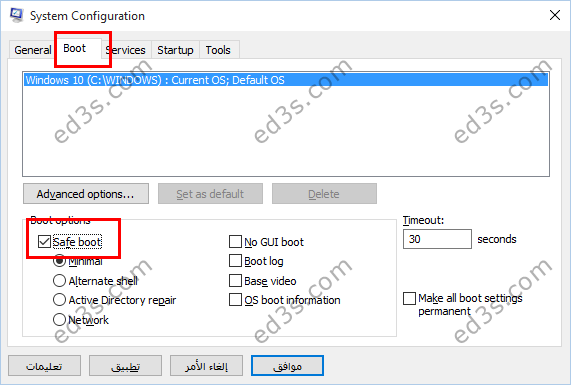
سيتم اعادة تشغيل الكمبيوتر والدخول في الوضع الامن (السيف مود) .
ملاحظة هامة / لن تستطيع الخروج من الوضع الآمن Safe Mode إلا اذا كررت نفس الطريقة بالدخول الى تكوين النظام ثم ازالة علامة الصح من Safe boot ليتم اعادة تشغيل الكمبيوتر والخروج من الوضع الآمن .
هذه الطريقة تصلح لبعض البرامج التي يصعب حذفها او انها تكون معلقة بالنظام بحيث عندما يتم تشغيل نظام ويندوز بشكل افتراضي تعمل معه وبالتالي وضع السيف مود يعطل عمل كافة البرامج التي تعمل عند بدء تشغيل ويندوز .
الطريقة الثانية
عند تشغيل الكمبيوتر وقبل عملية تسجيل الدخول الى سطح المكتب اضغط على زر Shift ثم اختر إعادة تشغيل الكمبيوتر
سيتم الدخول الى تكون واعدادات أختر كما بالصورة
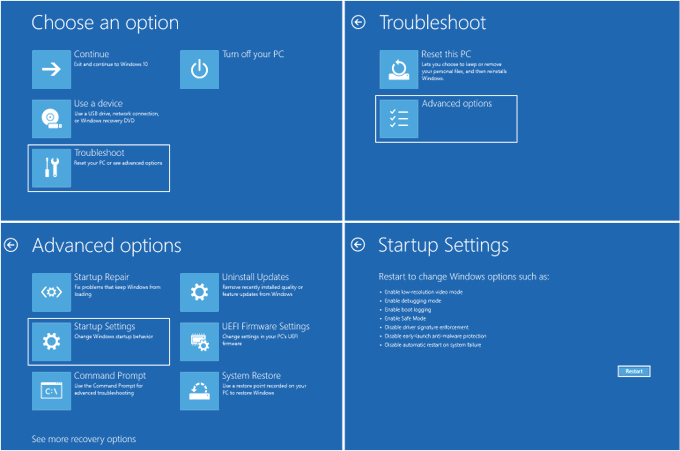
الطريقة الثالثة/ تفعيل الوضع الآمن Safe Mode قبل بدء تشغيل ويندوز
هذا هو المهم والذي يعرفه اكثر مستخدمي نظام ويندوز السابق الدخول على Safe Mode قبل بدء تشغيل نظام ويندوز بالضغط على مفتاح F8 ، ولتفعيل ذلك اتبع الشرح :
شرح سريع بالفيديو
اذهب لقائمة ابدأ > اعدادات Settings > التحديث والامان Update & Security > استرداد Recovery
في الخيار بدء تشغيل متقدم Advanced startup اضغط على ( اعادة تشغيل الآن Restart now )
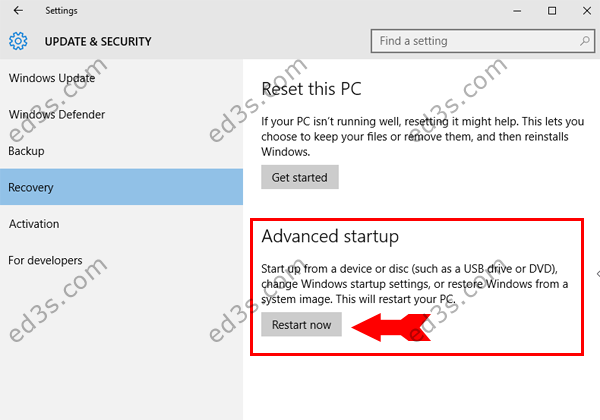
سيتم اعادة تشغيل الكمبيوتر ويتم الدخول الى خيارات متقدمة اضغط على Troubleshoot كما بالشاشة التالية :
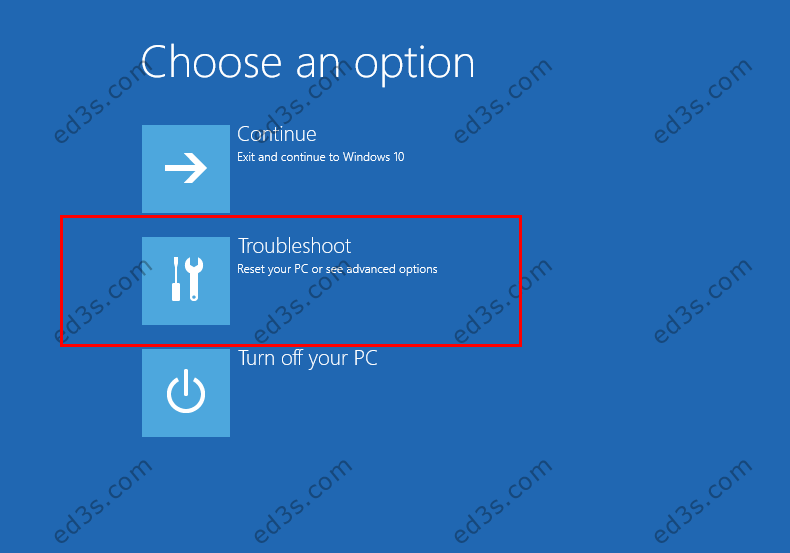
بعد ذلك اختر Advanced options ثم بعد الانتقال للشاشة التالية اختر Command Prompt
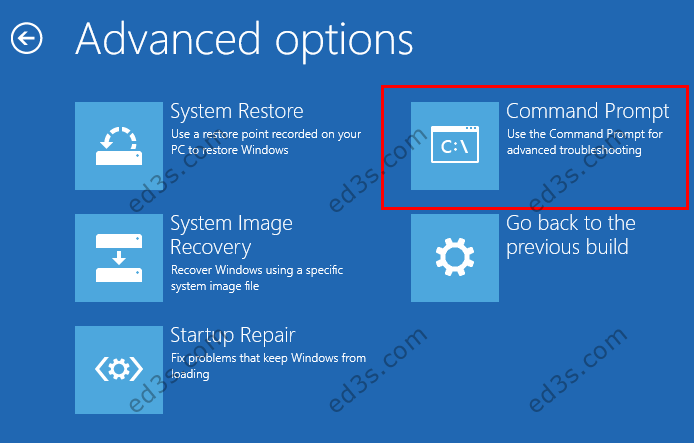
سيتم اعادة تشغيل الكمبيوتر مرة اخرى ويطالبك بتحديد اسم المستخدم ثم ادخال الرقم السري الخاص بالمستخدم ، ثم الدخول الى موجه الاوامر
بعد الدخول الى موجه الاوامر اكتب الامر بداخل القوسين ( :c ) ثم انتر
ثم اكتب الامر التالي واضغط انتر
|
1 |
bcdedit /set {default} bootmenupolicy legacy |
اكتب بعد ذلك exit ثم انتر للخروج من الدوس Dos
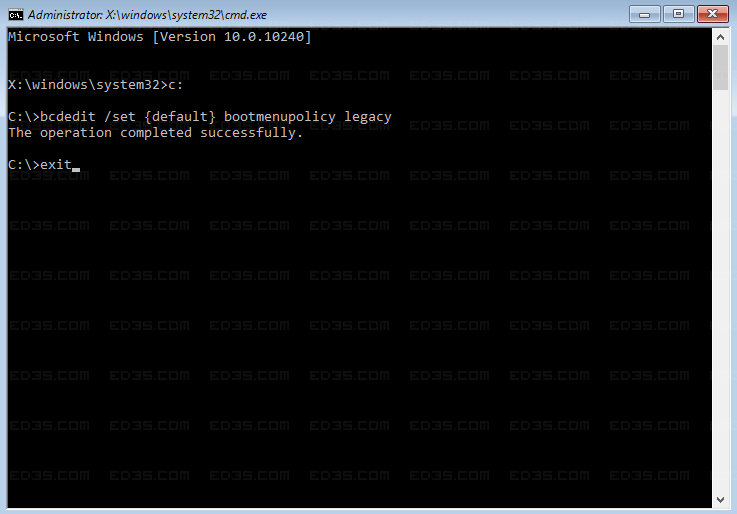
سيتم العودة بك الى شاشة الخيارات اختر منها Turn off your PC ليتم إيقاف تشغيل الكمبيوتر ثم قم بتشغيله مرة اخرى وقبل بدء نظام ويندوز اضغط على F8 لترى الشاشة التي فيها الدخول للوضع الآمن اختر Safe Mode ليتم الدخول إليه :
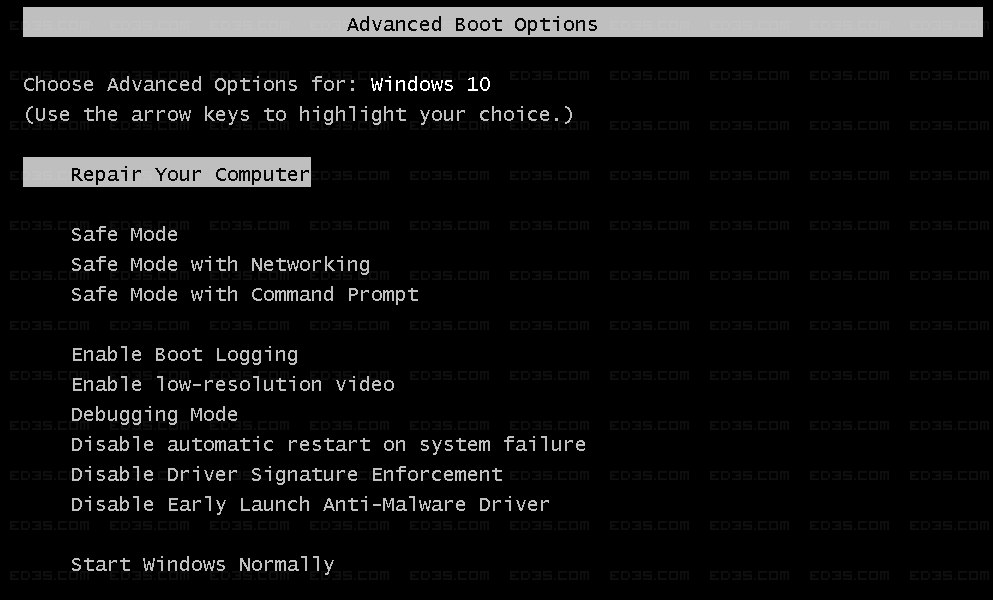
في اي وقت تريد الدخول الى Safe Mode كل ماعليك فعله هو الضغط على F8 قبل ظهور شعار ويندوز 10 .
قد تظهر لك شاشة اخرى فيها خيارات يتم اختيارها بالارقام سترى من ضمنها Safe Mode وبجانبه رقم اضغط على نفس الرقم من لوحة المفاتيح ليتم الدخول الى السيف مود .
هكذا انتهينا من تفعيل الوضع الآمن Safe Mode قبل بدء تشغيل ويندوز 10
ماذا لو اردت اخفاء السيف مود من جديد كما كان سابقاً
في الخطوة التي تكتب فيها الامر في موجه الاوامر دوس استبدله بالامر التالي :
|
1 |
bcdedit /set {default} bootmenupolicy standard |
--- نقاط بحث ---
- الوضع الامن ويندوز 10
- الوضع الامن في ويندوز 10
- الوضع الامن
- طريقة الدخول على السيف مود في ويندوز 10
- سيف مود ويندوز 10
- السيف مود ويندوز 10
- الدخول الى safe mode ويندوز 10
- الوضع الآمن
- الدخول للوضع الامن ويندوز 10
- safe mode شرح



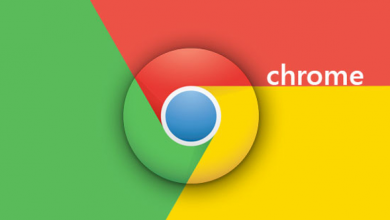

بجد بجد شكرا انا والله مش عارف اشكرك ازاى شكرا شكرا بجد